
iTunes Program သည်မီဒီယာစနစ်နှင့် "Apple" ကိရိယာများကိုစီမံခန့်ခွဲခြင်းနှင့်စီမံခန့်ခွဲမှုအတွက် Universal tool တစ်ခုဖြစ်သည်။ လူအများက၎င်းကိုအရန်ကူးယူသည့်မိတ္တူများကိုဖန်တီးရန်အသုံးပြုသည်။ သို့သော်တစ်ခါတစ်ရံတွင်နောက်ဆုံးသိုလှောင်မှုအတွက်လိုအပ်ချက်ပျောက်ကွယ်သွားသည်။ ယနေ့ကျွန်ုပ်တို့သည် iCloud သို့မဟုတ် ITunes မှတစ်ဆင့်သိုလှောင်ထားသောဒေတာများကိုမည်သို့ဖျက်ပစ်ရမည်ကိုယနေ့ကျွန်ုပ်တို့ပြောပြလိမ့်မည်။
အချိန်မီဖန်တီးထားသောအရန်ကူးခြင်းခံရခြင်းသည်မည်သည့်အကြောင်းပြချက်အတွက်ဖျက်ပစ်လိုက်လျှင်သို့မဟုတ်သင် Apple-device အသစ်ကို "ရွှေ့ပြောင်း" ခြင်းအားဖြင့် "ရွှေ့ပြောင်း" ပါက iPhone, iPad သို့မဟုတ် iPod မှသတင်းအချက်အလက်အားလုံးကိုပြန်လည်ရယူရန်ခွင့်ပြုသည်။ ၎င်းတို့တစ်ခုချင်းစီအတွက် iTunes သည်နောက်ထပ်သက်ဆိုင်ရာအရန်ကူးယူနိုင်သည်။
iOS-device ကို backup ကိုဖယ်ရှားခြင်း
iTunes သည်သင့်အားကွန်ပျူတာ၏ hard disk ပေါ်တွင်သို့မဟုတ် iCloud Cloud သိုလှောင်မှုအတွင်းရှိဒေတာနှစ်ခုအနက်မှဒေတာများကိုသိုလှောင်ရန်ခွင့်ပြုသည်။ backup ကို iPhone သို့မဟုတ် iPad တွင်လည်းဖန်တီးနိုင်သည်။ သို့သော်ဤသည်ဤသို့ဖြစ်ပျက်သောကြောင့်၎င်းသည် PC နှင့်ချိတ်ဆက်ခြင်းမရှိဘဲဖြစ်ပျက်သောကြောင့်အချက်အလက်များကို cloud သို့သာသိမ်းဆည်းရန်ဖြစ်နိုင်သည့်နည်းဖြင့်သိမ်းဆည်းရန်ဖြစ်နိုင်သည်။ ထို့နောက်ဤဆောင်းပါးခေါင်းစဉ်တွင်ထုတ်ဖော်ပြောဆိုသောပြ problem နာကိုဖြေရှင်းရန်အတွက်ရရှိနိုင်သည့်ရွေးချယ်မှုတစ်ခုစီကိုပိုမိုအသေးစိတ်ဖော်ပြထားသည်။Option 1: iTunes
iTunes ကို အသုံးပြု. ဖန်တီးထားသော iOS-device ကိုကူးယူခြင်းမိတ္တူကိုဖျက်ခြင်းသည်စာသားအတိုင်းရိုးရှင်းသောအဆင့်သုံးဆင့်ဖြင့်ပြုလုပ်သည်။
- iTunes ပရိုဂရမ်ကို run ပါ, Edit Menu item ပေါ်ရှိဘယ်ဘက်အပေါ်ထောင့်ရှိဘယ်ဘက်အပေါ်ထောင့်တွင်နှိပ်ပါ။ ထို့နောက်ပြသထားသည့်စာရင်းတွင် "Settings" ကိုရွေးချယ်ပါ။
- ပွင့်လင်းသောပြတင်းပေါက်၌ "devices" tab ကိုသွားပါ။ မျက်နှာပြင်သည်အရံသိမ်းဆည်းမှုများရှိသည့်သင်၏စက်ပစ္စည်းများစာရင်းကိုပြသသည်။ ၎င်းတို့၏ဖန်တီးမှုရက်စွဲကိုလည်းအခွင့်အရေးပြလိမ့်မည်။ ကျွန်ုပ်တို့၏ဥပမာတွင် "သားကောင်" သည် iPhone ဖြစ်သည် - ၎င်းကို Mouse ကို နှိပ်. ခွဲဝေချထားပြီးခလုတ်ကိုနှိပ်ပါ။ ထို့နောက် "Delete Backup" ခလုတ်ကိုနှိပ်ပါ။
- သင် backup ကိုဖယ်ရှားရှင်းလင်းရေးအတည်ပြုပြီးနောက်,
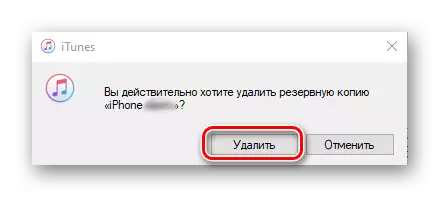
"Settings" 0 င်းဒိုးကိုပိတ်ထားနိုင်သည် - ဤအတွက်လက်ဝါးကပ်တိုင်သို့မဟုတ် "OK" ခလုတ်ကိုသုံးပါ။



ဒါကြောင့် iTunes Program ကိုသုံးပြီးသင်ဖျက်နိုင်တဲ့ devices တွေကိုသုံးပြီးဖန်တီးထားတဲ့ device backup ကိုဖျက်ပစ်နိုင်တယ်။
Option 2: iCloud
iTunes မှ iTunes မှကူးယူခြင်းသို့မဟုတ် iPhone, iPad သို့မဟုတ် iPod ပေါ်တွင်၎င်းကိုဖန်တီးပါက Apple-device မှအချက်အလက်များကိုဖျက်ရန်ပိုမိုလွယ်ကူလိမ့်မည်။
- သင်၏ iOS-device "settings" ကိုဖွင့်ပါ, သင်၏ကိုယ်ပိုင်ပရိုဖိုင်း၏အမည်ကိုအသာပုတ်ပြီးနောက် "iCloud" အပိုင်းသို့သွားပါ။
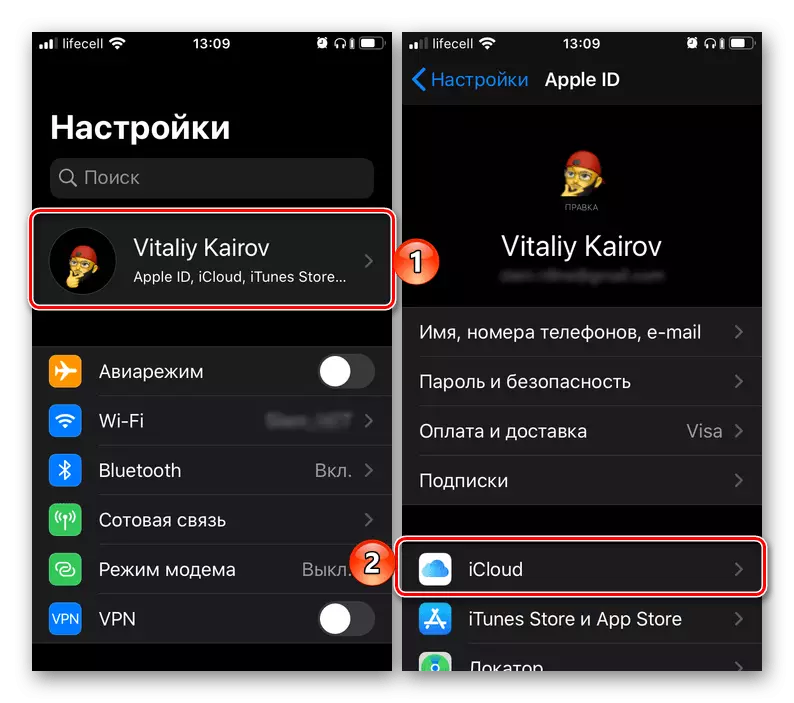
မှတ်စု: iOS 11 နှင့်အောက်တွင်ဖော်ပြထားသောအတွက် "iCloud" ဒေသတွင်းစာရင်း "ချိန်ညှိချက်များ" Apple ID ကိုစီမံခန့်ခွဲနိုင်စွမ်းကိုထောက်ပံ့ပေးသည့်သီးခြားအစိတ်အပိုင်းတစ်ခုတွင်ပါ 0 င်သည်။
- ထို့နောက် "Warehouse Management" ကိုနှိပ်ပါ, ပြီးနောက် "Backup" ကိုရွေးပါ။

မှတ်စု: iOS 11 နှင့်အောက်တွင်ဖော်ပြထားသောအတွက်ပစ္စည်းများကိုအခြားနည်းလမ်းသုံးရန်လိုအပ်သည် "သိုလှောင်ခြင်း" နှင့် "ထိန်းချုပ်မှု".
- သင်ဖျက်လိုပါကသင်ဖျက်လိုသော device တစ်ခုကိုရွေးချယ်ပါ, သင်ဆန္ဒရှိပါက, cloud နှင့်အတူထပ်တူပြုခြင်း (applications) စာရင်းကိုဖတ်ပါ။
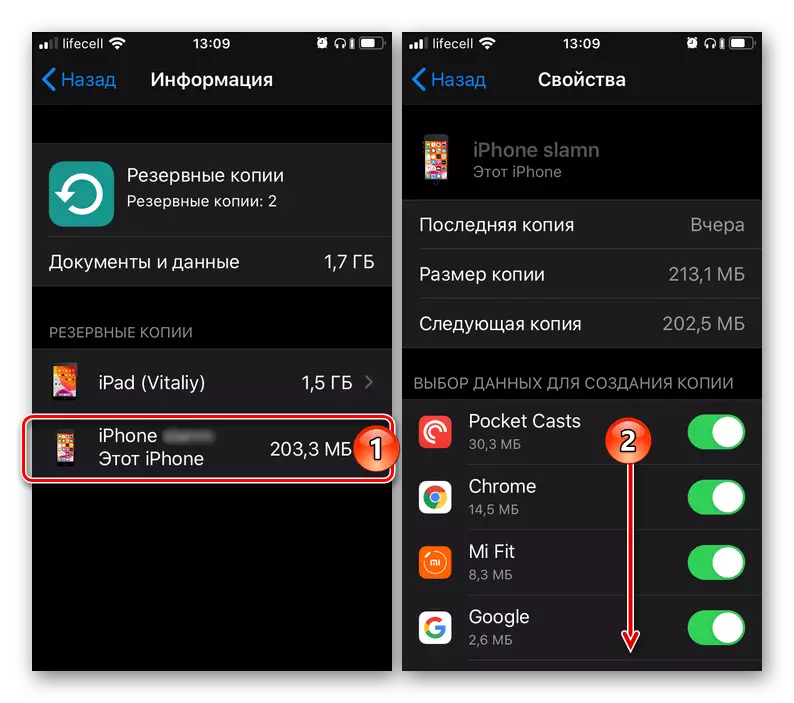
ထို့နောက်စာမျက်နှာ၏အောက်ခြေရှိ "Delete Copy" ခလုတ်ကို နှိပ်. "Disable နှင့် Delete" ကို သုံး. သင်၏ရည်ရွယ်ချက်များကိုအတည်ပြုပါ။
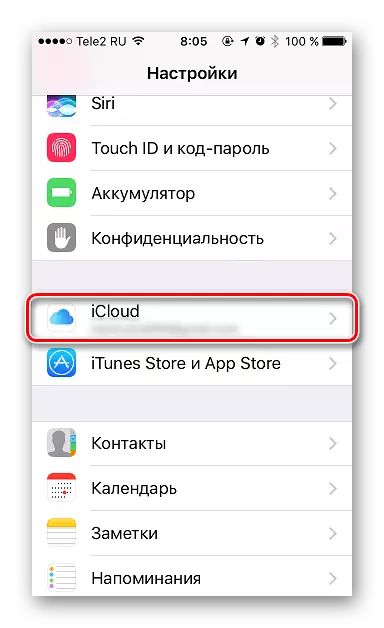


သင်တွေ့မြင်ရသည့်အတိုင်း iPhone သို့မဟုတ် iPad မှ backup copy တစ်ခုကိုဖယ်ရှားခြင်းက iPhone သို့မဟုတ် iPad ကိုအသုံးပြုခြင်းထက် ပို. ခက်ခဲသည်, သို့သော်ဤနည်းဖြင့်အချက်အလက်များကိုဖျက်ပစ်ရုံသာမကအနာဂတ်တွင်တိမ်တိုက်နှင့်ထပ်တူပြုလုပ်ရန်ဖြစ်နိုင်ချေများကိုလည်းပြတ်တောက်စေနိုင်သည်။ နောက်တဖန်အရန်ကူးတစ်ခုဖန်တီးရန်လိုအပ်ပါကအောက်ပါ link မှအောက်ပါ link မှအကြံပြုချက်များကိုသုံးပါ။
ဆက်ဖတ်ရန် iPhone ဒေတာ, iPad, iPod ကိုအရန်ကူးရန်မည်သို့ပြုလုပ်ရမည်နည်း
ကောက်ချက်
ပြီးစီးလျှင်ကျွန်ုပ်တို့သည်ထိုကဲ့သို့သောလိုအပ်ချက်မရှိပါကပစ္စည်းကိရိယာများမရှိတော့သည့်တိုင်အရန်ကူးယူခြင်းကိုမဖျက်ခြင်းသည် သာ. ကောင်းသည်။ ဒါကြောင့်သင်ဟာ iPhone, iPad ဒါမှမဟုတ် iPod အသစ်ရရင်အရင်ကဟောင်းနွမ်းနေတဲ့အချက်အလက်အားလုံးကိုအလွယ်တကူပြန်ယူနိုင်တယ်။
